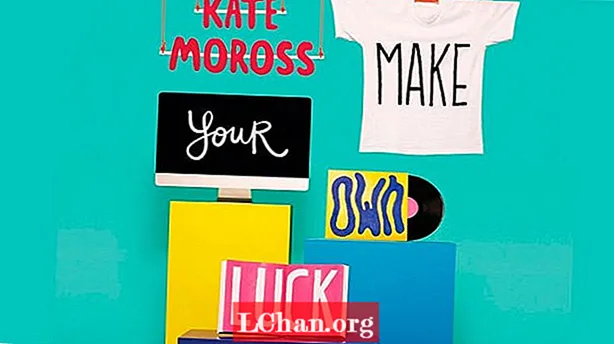Contente
- Parte 1. Descriptografar PDF quando você esqueceu
- 1.1. Descriptografar segurança de PDF via PassFab para PDF
- 1.2. Descriptografar PDF Online com PDF Decrypter
- 1.3. Remova a criptografia de PDF usando o Chrome
- Parte 2. Descriptografar PDF se você lembrar a senha
- Resumo
Como todos sabemos muito bem que os arquivos PDF são altamente protegidos e usados principalmente para compartilhamento de documentos, mas o principal problema surge quando alguém quer descriptografar PDF. Agora a descriptografia não é mais difícil, basta ler o artigo abaixo, nós criamos soluções incríveis para remover a criptografia de PDF com ou sem senha, então se você também é um daqueles que deseja descriptografar PDF, este artigo é para você.
Parte 1. Descriptografar PDF quando você esqueceu
1.1. Descriptografar segurança de PDF via PassFab para PDF
PassFab para PDF sempre será minha primeira prioridade caso você tenha esquecido a senha do PDF. Agora, em poucos minutos, você pode facilmente descriptografar o PDF com esta ferramenta. É fácil e simples de usar. A maioria das pessoas usa outras soluções para recuperar a senha como o CMD, mas usar um CMD é a tarefa mais complicada que já encontrei e perigosa para o sistema também por causa de digitar uma linha de comando errada. Mas esta ferramenta foi testada por muitos especialistas, eles a avaliaram como 10/10 por causa de sua segurança.
Vamos dar uma olhada em um guia para desbloquear PDF via PassFab para PDF
Etapa 1: você já tem essa ferramenta? Caso contrário, acesse este link e baixe o PassFab para PDF.
Etapa 2: após o download, inicie-o.

Passo 3: Agora, o primeiro menu aparecerá, lá você pode ver o botão ADICIONAR, fazer upload do arquivo PDF criptografado.

Etapa 4: Upload concluído? Se sim! Abaixo do botão Adicionar você pode ver três tipos de ataques
1: Ataque de dicionário: a maioria das pessoas usa senhas usadas com mais frequência, então esta opção é para essas.

Nota: Se você sabe que sua senha será de uso frequente, você pode criar um arquivo .txt e adicionar uma lista de todas as senhas que você mais usa e, em seguida, fazer upload desse arquivo acessando as configurações. Se você quiser usar o dicionário padrão do sistema, ele também pode ser usado.

2. Força bruta com ataque de máscara: A maioria das pessoas usa dica de senha, então, se você tiver alguma dica, pode escolher esta opção. Para adicionar mais personalização vá para configurações.

3. Ataque de força bruta: não tem nenhuma dica de senha? Em seguida, tente esta opção. Embora esta opção leve muito tempo para recuperação, esta é a melhor opção porque tenta todas as combinações possíveis.

Etapa 5: Finalmente seu fim! Pressione o botão Iniciar. Alguém está ligando? Preciso ir? Não se preocupe mais, você também pode pausar o processo e iniciá-lo em seu tempo livre.

Se você não fez uma pausa, a senha será recuperada; logo aparecerá um pop-up com uma senha. Finalmente, você pode descriptografar o PDF com esta senha.

Aqui está um tutorial em vídeo sobre como usar esta ferramenta de recuperação de senha em PDF:
1.2. Descriptografar PDF Online com PDF Decrypter
PDF Decrypter é uma plataforma online onde você pode descriptografar seu PDF online. Usar uma plataforma online para descriptografar é uma maneira incrível de economizar seu tempo.
Guia para descriptografar PDF online via PDF Decrypter
Etapa 1: Basta visitar freefileconvert.com/decrypt-pdf e fazer upload do arquivo PDF.
Etapa 2: Digite a senha de descriptografia.
Passo 3: No final escolha o botão "Descriptografar PDF", logo o PDF será descriptografado.
1.3. Remova a criptografia de PDF usando o Chrome
Etapa 1: Abra o Google Chrome.

Etapa 2: Vá para o Google Drive, lá você pode ver um botão NOVO, basta fazer o upload do seu arquivo PDF protegido por senha a partir daí.

Passo 3: Agora, para abrir o arquivo, você precisa clicar duas vezes nele.

Passo 4: Agora você precisa pressionar CTRL + P para que a janela pop-up "Imprimir" apareça.

Passo 5: Agora neste menu você pode ver "Botão Alterar". Escolha-o e selecione "Salvar como PDF".

No final use o botão "Salvar". O arquivo PDF duplicado descriptografado será salvo no computador.
Parte 2. Descriptografar PDF se você lembrar a senha
Se você quiser saber como descriptografar PDF quando tiver senha, basta abrir o arquivo PDF criptografado, ele vai pedir a senha de abertura do documento, basta digitar a senha e desbloquear.
Resumo
A breve conclusão deste artigo é que a maioria das pessoas fez perguntas sobre como descriptografar arquivos PDF com ou sem senha, por isso cobrimos soluções incríveis sobre ele. Uma maneira de descriptografar PDF é manual, outra forma é por meio de um software profissional que é PassFab para PDF, a melhor ferramenta de recuperação de senha em PDF. Se falarmos de seus recursos então você saberá que não danificará seu conteúdo durante o processo de recuperação e 100% seguro. Então compre hoje! Espero que vocês achem este guia útil. Se você gosta desta postagem informativa, compartilhe e visite-nos diariamente para obter mais artigos informativos.